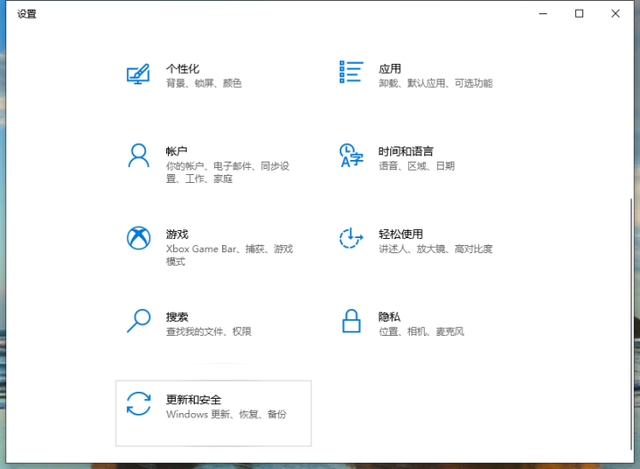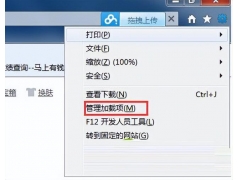本文为IT圈网友下一站漂泊分享的在Surface 3中升级Win希望能升级10官方版的体验。Win10用户起参考作用。
原文如下(略有变化):
6月下旬买了Surface 3国行,4G/128G版。Surface 3的Win10预订是在第一次启动的图片中提示的。之后,屏幕右下角没有升级Windows微软徽标图标10。但想到已经预定好了,也就不在乎了。

7月28日,IT之家报道Win10升级文件已预下载。启动更新,但没有收到任何推送信息,也没有在C盘找到$windows.~BT文件夹。各种折腾都失败了,最后放弃了,决定等到29日再看。
7月29日,再次启动搜索更新,仍未收到任何推送信息。后来找到一篇帖子,说可以通过命令更新推送,然后试试:
1、删除“C:\\Windows\\SoftwareDistribution\\Download以下所有文件
2、按Win R组合键打开运行
3、输入 wuauclt.exe /updatenow 后回车(注意,命令中exe和/之间有一个空间)
当时在Windows有一个更新,但很短,然后就没有了。查看C盘,发现预下载文件夹,但尺寸只有140MB,时间过去了几个小时,我知道它被卡住了。之后在IT家看到微软发布的微软之家Win10升级工具,下载一个尝试,在后台查看网络数据流量,发现很慢,感觉不可靠,所以关闭升级工具,但不好的是$windows.~bt文件夹空了,多了一个$Windows.~ws文件夹,尺寸很不正常,只有几十个MB。
我在折腾Surface在台式机上下载时,准备了备选方案MSDN版的ISO镜像,但下载速度也很慢,第一次花了3个小时,结果SHA1验证不一致……再下载一个小时。下载后启动U盘,安装时需要输入KEY,问题是我的Surface 3应升级到Win10家庭版,专业版只能在网上找到。KEY,我瞬间感到蛋疼。下载后启动U盘,安装时需要输入KEY,问题是我的Surface 3应升级到Win10家庭版,专业版只能在网上找到。KEY,我立刻感到鸡蛋疼痛。最后,我放弃了U盘安装,回到了在线升级计划。
这时我想起360可以升级,就更新到最新版本的360安全卫士,找到了Win10升级工具,发现确实可以,但是,但是(重要的事情说三遍),它帮我预约到8月3日,有什么问题吗?……
重启了Surface 三、决定再试一次。我检查了360的优化记录,重置了所有与升级相关的禁止启动选项,然后再次使用命令wuauclt.exe /updatenow,Windows什么东东更新了,但是在Windows显示在更新记录中Win10安装失败。重新启动后,我意外地发现右下角Win10升级预订标志出现,我点击确认自己Win预订是成功的。
抱着尝试的想法,第三次尝试用命令升级。这次开始下载,通过查看数据流量,下载速度还不错,觉得应该有戏。打开控制面板,选择Windows更新,可以看到下载进度。安装过程完成后,开始报错……是的,报错了,报了80240020的错,已经快晚上12点了,我疯了。(注:遇到80240020错误的朋友可参考《Win7/Win8.1升级Win对不起,这篇文章来得有点晚了。)
搜索错误代码,看到复制升级下载文件的解决方案,决定再试一次。因为这要这种方法$windows.~bt文件夹的所有内容都复制到其他分区,Surface 只有一个C盘,没有分区。于是找了一张32G的SD新建了一张卡win10setup文件夹,复制所有文件。这个时候的$windows.~bt文件夹大小为6.08G。复制完成后,在source找到文件夹setupprep.exe,作为管理员运作,久违终于开始了Win10安装。之后过程不表。升级已于凌晨2点完成。
补充一下:在复制文件的过程中,最后会出现文件不能复制等提示。此时,选择所有的重试,然后选择所有的提示,跳过后不会影响安装。此外,安装完成后,一些应用程序闪回。我的解决方案是:打开应用程序商店,点击头像,选择下载,点击检查和更新,然后更新20多个应用程序,包括系统自己的应用程序,然后没有闪回。
最后,我是Windows Insider会员,几乎每个版本的会员Win从10074年开始,我就一直在家里的台式机上使用它们。Win10用作主力系统。Win10真的很好用,值得推荐,这也是我必须折腾的Surface 3装上Win10的原因。
我没有在整个过程中拍照或截图……因为很痛苦,请原谅,我希望我的经历能升级你Win10有帮助。
补个小窍门:
升级完成后,C盘子占用了很多空间,包括一个Windows.old自动备份原系统。假如确定不再需要回滚到旧系统,想要节省一些空间,可点击小娜,输入磁盘清洗启动磁盘清洗后,选择C盘,确定程序将进行一轮扫描,然后点击底部的清洗系统文件。此时,您将再次选择驱动器,或选择C盘并确定,然后再次扫描。此时,您可以在复选框中选择需要东西,包括安装过程中的临时文件和旧版本Windows,然后确定。清洗后可节省17左右G的空间。
本文出自IT圈-Win10圈,作者下一站漂泊,原文《Surface 3升级Windows 10心得》。也欢迎升级成功的朋友前来IT分享你的升级经验,给其他想升级的人Win10正式版的朋友做参考。点此进入IT圈 - Win10圈。